
O Nexus Root Toolkit consegue fazer root no meu Nexus 5?
Toolkit Root Nexus é capaz de fazer root em dispositivos Nexus. Como usar o Nexus Root Toolkit? Fazer root em um smartphone ou tablet Android permite que os usuários obtenham algum controle privilegiado sobre vários subsistemas Android. Em outras palavras, quando você faz root no seu dispositivo Android de forma adequada, você pode obter mais acessibilidade e fazer um melhor uso do dispositivo. Por exemplo, você pode excluir alguns aplicativos integrados do sistema ou desligar alguns anúncios irritantes durante o jogo no Android. Neste artigo, prestamos muita atenção em como fazer root no Nexus 7/6/5 com o Nexus Root Toolkit.
Para a maioria dos usuários que desejam fazer root nos telefones Nexus 7/6/5, eles gostariam de escolher o Nexus Root Toolkit, uma opção útil de root que pode fazer root no seu dispositivo e executar outros recursos, como desbloqueá-lo ou bloqueá-lo novamente com base em suas necessidades. Os usuários gostam desta ferramenta, pois este software é muito simples e eficiente de usar. Ele também pode fazer backup e restaurar seletivamente seu telefone Nexus de acordo com sua necessidade.
Somente baixar Nexus Root Toolkit no seu computador e conecte seu telefone Nexus com o computador através de um cabo USB. Permita a depuração USB no seu telefone. Aguarde o computador instalar os drivers e permitir a depuração USB no seu telefone. Siga o guia na próxima parte para fazer root no seu telefone ou tablet Nexus.
Passo 1 Instale e abra o Nexus Root Toolkit. Escolha o tipo de modelo do telefone e a edição do Android. Se você não os conhece, verifique "Configurações" > "Sobre o telefone" para saber mais.

Passo 2 No caso de vazamento de dados do seu telefone, é melhor você fazer backup do Android. Nexus Root Toolkit fornece um botão "Backup" para você escolher.

Passo 3 Clique em "Desbloquear" para prosseguir com o root. Desbloqueie o bootloader no seu Nexus, se solicitado. Seu dispositivo realizará uma redefinição de fábrica.
Passo 4 Você deve escolher se deseja ativar o CWM em seu dispositivo Nexus. Basta selecionar "Do not flash CWM" e clicar no botão "Root".

Passo 5 Inicie o aplicativo SuperSU no seu Nexus e prepare-se para atualizar o binário do SU. Quando terminar, inicie o aplicativo BusyBox e você será solicitado a conceder a permissão de root. Confirme-o para uma instalação.
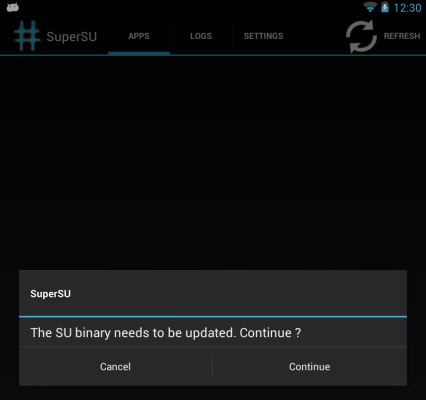
Agora, você conseguiu usar o Nexus Root Toolkit para fazer root no telefone Nexus. Verifique o seu dispositivo Nexus para verificá-lo.
Projetado para ajudar os usuários do Android a fazer backup/recuperar arquivos do Android, FoneLab para Android suporta altamente várias marcas de telefones e tablets Android, como Sony, Samsung, Motorola, HTC, HUAWEI e assim por diante. Com apenas alguns cliques, este software brilhante ajuda você a fazer backup ou recuperar contatos, fotos, mensagens e muito mais do Android.
Passo 1 Conecte o dispositivo Android ao computador
Inicie o FoneLab para Android e conecte seu telefone ou tablet Android ao computador.

Passo 2 Permitir depuração por USB
Uma mensagem pop-up solicita que você permitindo a depuração USB. Caso contrário, você pode acioná-lo manualmente.
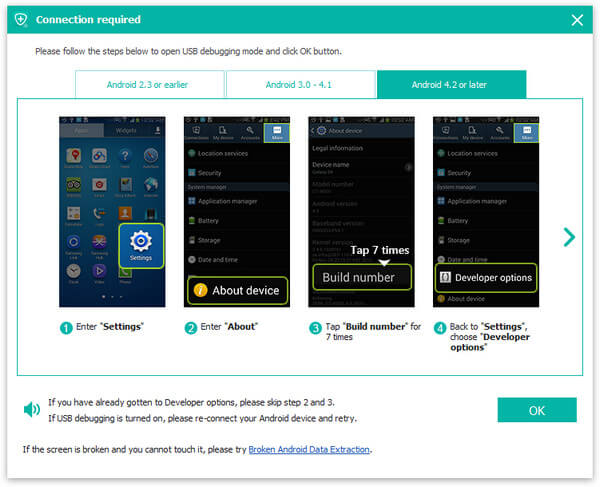
Para Android 2.3 e versões anteriores: Toque no aplicativo "Configurações" > "Aplicativos" > "Desenvolvimento" > "Depuração USB".
Para Android 3.0 - 4.1: Navegue até "Configurações" > "Opções do desenvolvedor" > "Depuração USB".
Para Android 4.2 e versões posteriores: Escolha "Configurações"> "Sobre o telefone". Escolha "Número da compilação" várias vezes até que a mensagem "Você está no modo de desenvolvedor" seja exibida. Volte para "Configurações" > "Opções do desenvolvedor" > "Depuração USB".
Passo 3 Selecione os arquivos do Android para fazer backup
Você entrará na janela onde precisa escolher os tipos de arquivo para fazer backup, incluindo contatos, mensagens, registros de chamadas, fotos, vídeos, áudios, documentos, etc. Marque o que você precisa e clique no botão "Avançar".
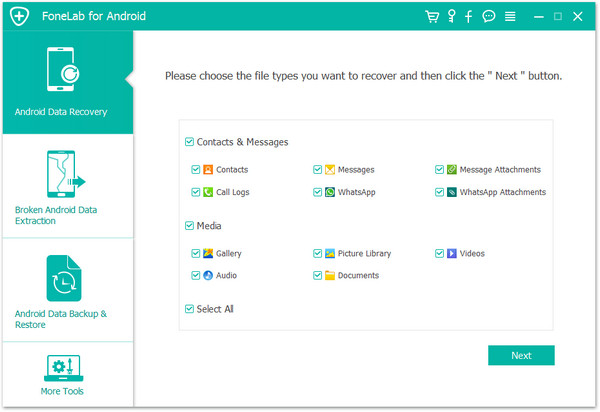
Passo 4 Visualize e recupere arquivos do Android
Dentro de momentos, o processo de digitalização será feito. Você pode visualizar os arquivos antes do backup. Marque os arquivos que você deseja. Terminada a seleção, clique no botão "Recuperar" e escolha uma pasta de destino final. Em segundos, você encontrará os arquivos do Android que escolher serão salvos no seu computador.

Não pode perder: Como fazer root no Android


Neste artigo, apresentamos principalmente o Nexus Root Toolkit para fazer root no dispositivo Nexus. Além disso, você pode experimentar o FoneLab para Android que recomendamos se quiser fazer backup ou recuperar dados do Android.